更改用户名win10 如何在Win10系统上更改用户名
更新时间:2023-09-10 09:00:48作者:xtang
更改用户名win10,在现代科技的推动下,电脑已经成为人们生活中不可或缺的一部分,而Windows 10作为目前最为流行的操作系统之一,它的用户界面和功能性备受用户青睐。有时候我们可能需要更改我们在Win10系统中的用户名,无论是因为个人信息变更还是为了安全考虑,这个过程都是非常重要的。今天我们就来详细探讨一下在Win10系统上如何更改用户名,以便用户能够轻松操作和管理自己的电脑。
步骤如下:
1.右键这台电脑图标,在弹出的菜单中点击管理
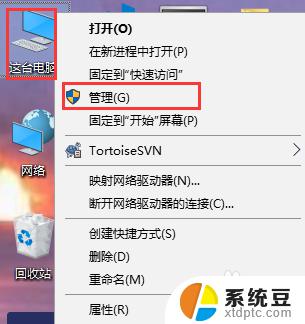
2.在弹出的计算机管理窗口中,点击本地用户和组。再点击用户文件夹,在右侧窗口中可以查看账户的名称为yy
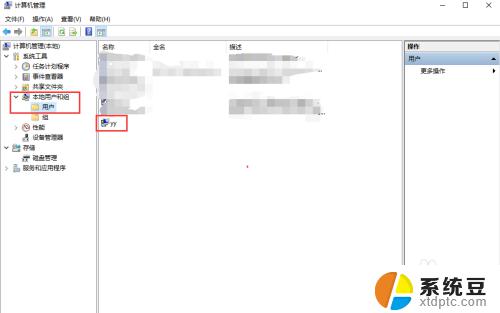
3.右键选中要修改的系统账号,在弹出的菜单中点击重命名
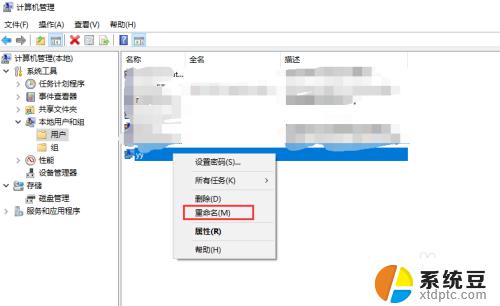
4.把系统账号修改成yy1234
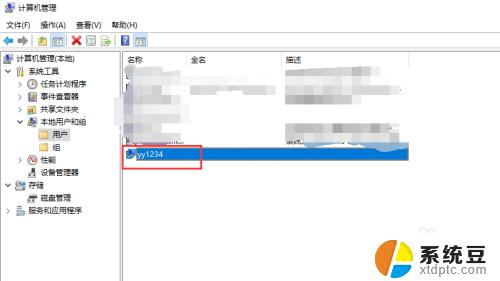
以上是更改用户名win10的所有步骤,如果您遇到此类问题,可以按照以上操作进行解决,操作简单快捷,一步即可完成。
更改用户名win10 如何在Win10系统上更改用户名相关教程
- windows登录用户名怎么更改 win10如何更改用户登录名称
- 怎样更改电脑账户名称win10 win10系统如何更改账户名称
- window10用户名怎么改 如何在Windows10中更改用户名
- windows系统账户名在哪改 Win10系统如何修改用户名
- 更改win10登录名 Win10怎么更改用户名和管理员名称
- 计算机账户名称怎么改 Win10中怎样更改用户账户名称
- windows怎么更换用户名 Windows10如何修改登录用户名
- windows更改管理员名字 如何在win10中更改管理员账户名称
- win10改电脑用户名 win10怎么修改电脑用户名
- win10电脑怎么改用户名 win10修改电脑用户名步骤
- win10怎样连接手机 Windows10 系统手机连接电脑教程
- 笔记本连上显示器没反应 win10笔记本电脑连接显示器黑屏
- 如何恢复桌面设置 win10怎样恢复电脑桌面默认图标
- 电脑桌面不能显示全部界面 win10屏幕显示不全如何解决
- windows10关闭虚拟内存 win10如何关闭虚拟内存以提升性能
- win10制作自己的镜像 Win10系统镜像创建教程
win10系统教程推荐
- 1 如何恢复桌面设置 win10怎样恢复电脑桌面默认图标
- 2 电脑桌面不能显示全部界面 win10屏幕显示不全如何解决
- 3 笔记本连投影仪没有声音怎么调 win10笔记本投影投影仪没有声音怎么解决
- 4 win10笔记本如何投影 笔记本投屏教程
- 5 win10查找隐藏文件夹 Win10隐藏文件查看方法
- 6 电脑自动开机在哪里设置方法 Win10设置每天定时自动开机
- 7 windows10找不到win7打印机 Win10系统电脑如何设置共享Win7主机的打印机
- 8 windows图标不显示 Win10任务栏图标不显示怎么办
- 9 win10总显示激活windows 屏幕右下角显示激活Windows 10的解决方法
- 10 win10 查看wifi 密码 win10系统如何查看已保存WiFi密码